如何将快应用图标添加到桌面 怎样在华为手机上把快应用图标添加到桌面
时间:2023-12-05 来源:互联网 浏览量:
快应用作为一种新型的应用形态,为用户提供了更加简洁、快捷的应用体验,然而有些用户可能对如何将快应用图标添加到桌面感到困惑,特别是在华为手机上。事实上在华为手机上添加快应用图标到桌面并不复杂。本文将为大家详细介绍在华为手机上如何实现这一操作,帮助用户更好地利用快应用,提高使用效率。
具体步骤:
1.首先我们在华为手机上左右的滑动屏幕,找到华为手机的“应用商店”的图标。
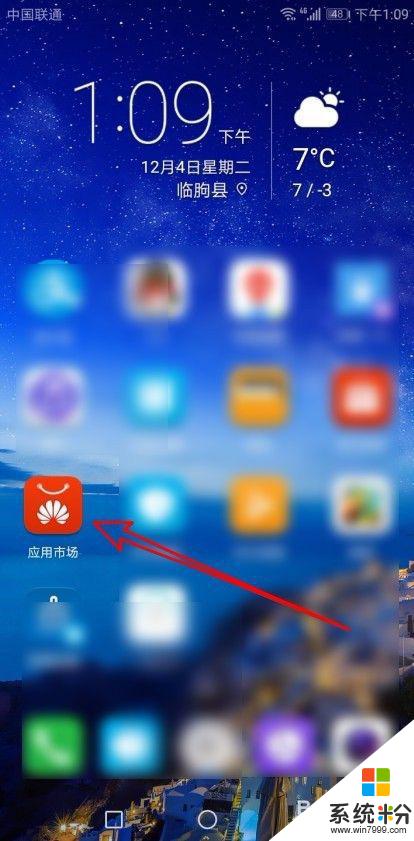
2.在打开的华为应用商店软件主界面,我们点击下面的“管理”选项卡。
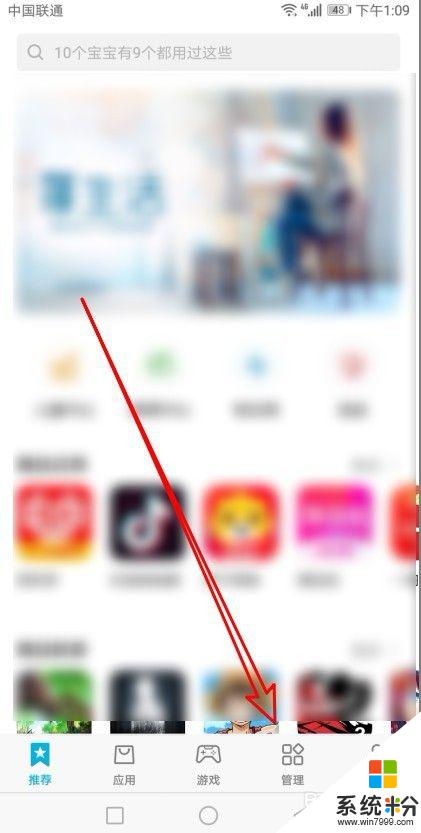
3.在打开的管理页面中,我们点击“快应用管理”的菜单项。
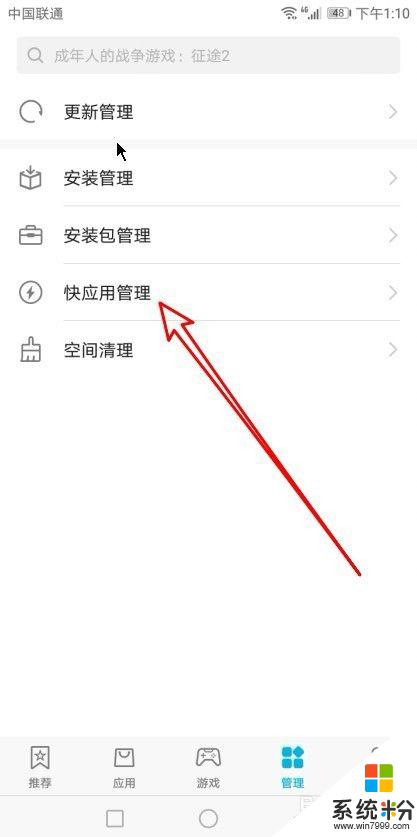
4.这时就会打开华为的快应用中心的窗口,在窗口中点击右上角的“设置”按钮。
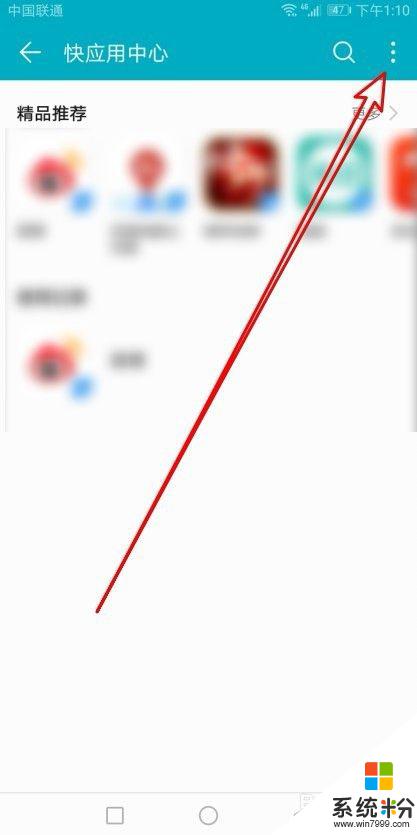
5.这时就会弹出“快应用中心”的下拉菜单,在弹出菜单中我们选择“添加到桌面”菜单项。
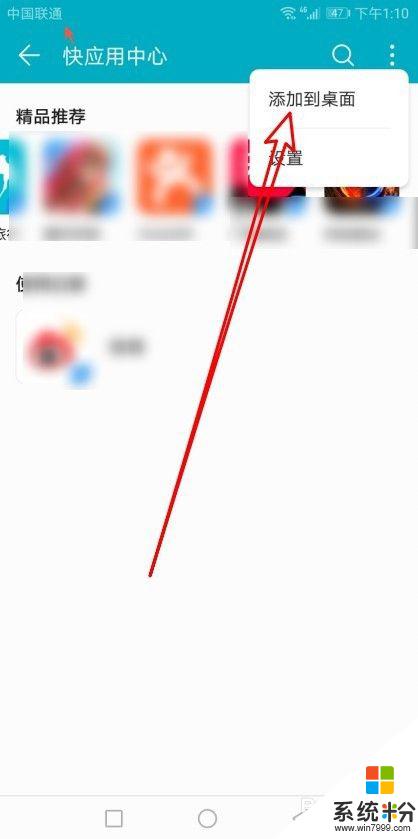
6.这时就会弹出一个“添加到主屏幕”的窗口,点击窗口中的“添加”按钮。
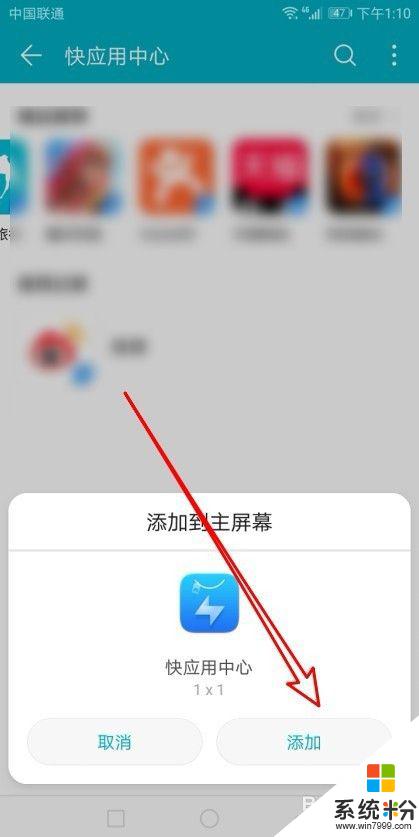
7.返回到华为手机的屏幕,可以看到“快应用中心”的图标已添加到手机桌面上了。
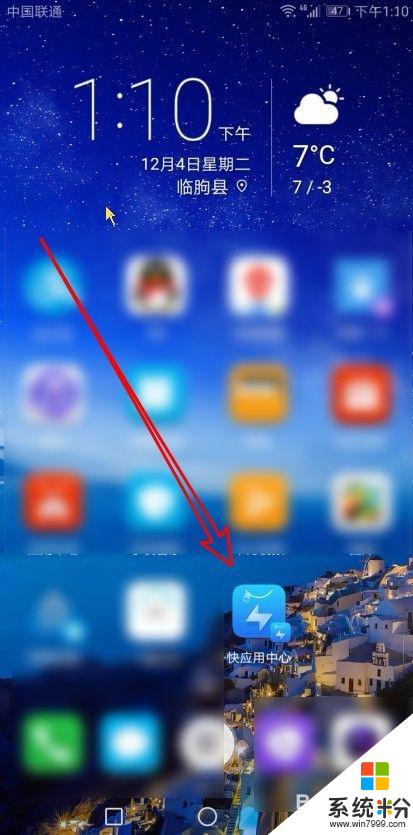
以上就是如何将快应用图标添加到桌面的全部内容,如果你遇到了同样的问题,可以参考本文中介绍的步骤来进行修复,希望这篇文章能对大家有所帮助。
我要分享:
相关教程
- ·如何把电脑应用放桌面 怎么将应用程序添加到桌面
- ·如何将关机图标添加windows8开始应用界面 怎样将关机图标添加windows8开始应用界面
- ·怎样快捷的在桌面上添加文字提示 快捷的在桌面上添加文字提示的方法
- ·桌面图标不见了怎么办 如何添加桌面图标
- ·days matter怎么添加到桌面 怎样将days matter固定到桌面
- ·苹果怎么把日历放桌面 苹果手机如何将日历添加到桌面
- ·戴尔笔记本怎么设置启动项 Dell电脑如何在Bios中设置启动项
- ·xls日期格式修改 Excel表格中日期格式修改教程
- ·苹果13电源键怎么设置关机 苹果13电源键关机步骤
- ·word表格内自动换行 Word文档表格单元格自动换行设置方法
